
PHPstorm のデフォルトのテーマとオプションのテーマは、一部のユーザーのニーズを満たせない場合があります。お気に入りのテーマを設定するにはどうすればよいですか?
1, まず、お気に入りのテーマをダウンロードします: http://www.phpstorm-主題.com/ (推奨学習: ## Phpstorm の詳細 ) ##) ## ) ##) ##) ##) #しかし、ダウンロード中に問題が発生します。ダウンロードをクリックした後、ファイルはダウンロードされませんが、ファイルは開きます (ブラウザーが異なると異なります)
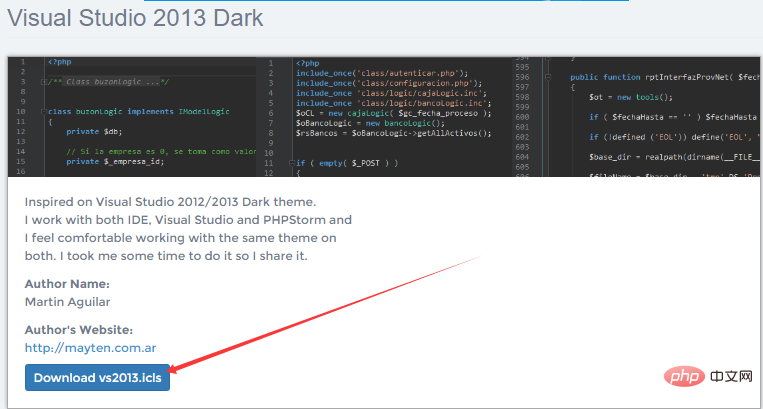
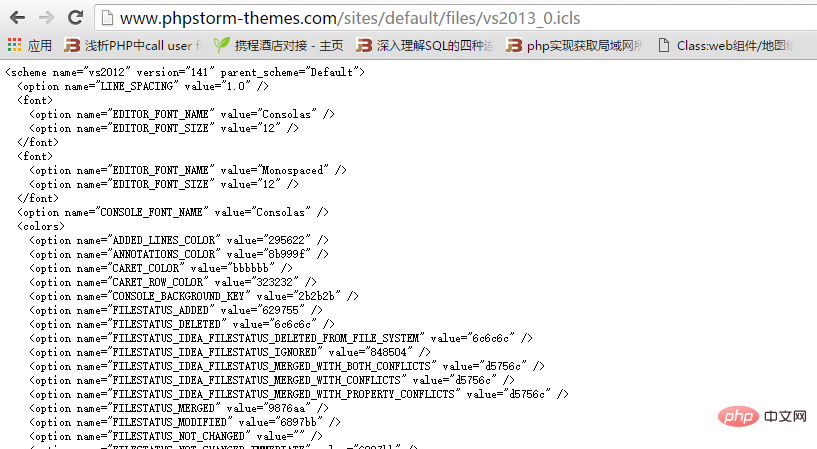 ダウンロードできればいいのですが、上記の状況が発生した場合は、すべてのコンテンツを選択してから、ファイルに貼り付けてください。サフィックス .icls (新しいメモ帳を作成し、名前を再起動します)
ダウンロードできればいいのですが、上記の状況が発生した場合は、すべてのコンテンツを選択してから、ファイルに貼り付けてください。サフィックス .icls (新しいメモ帳を作成し、名前を再起動します)
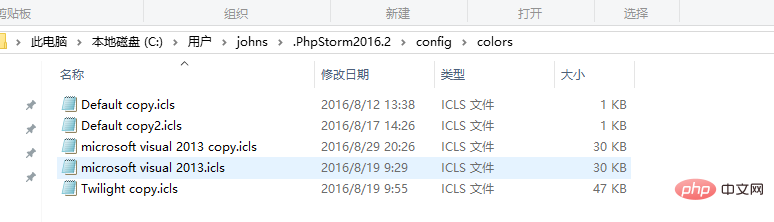
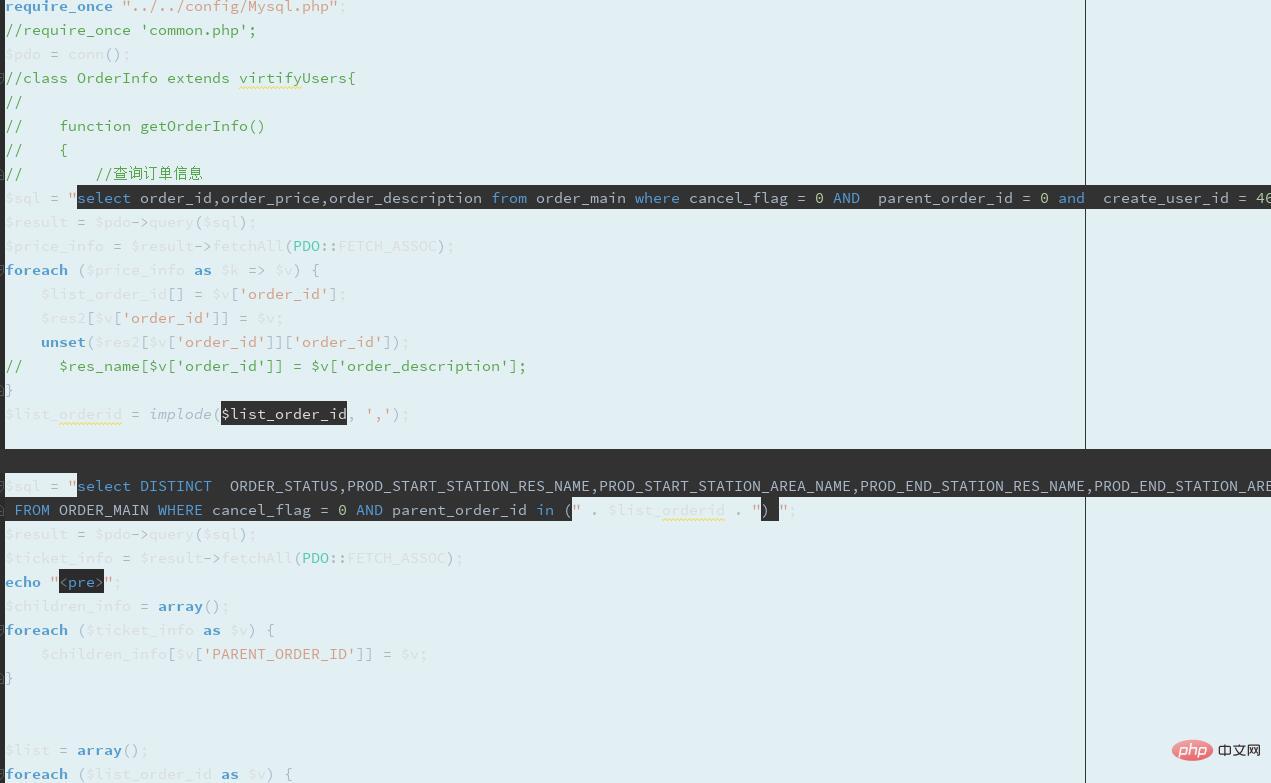
下の図に示すように、適用フックを削除します。OK、テーマは正常に設定されました。
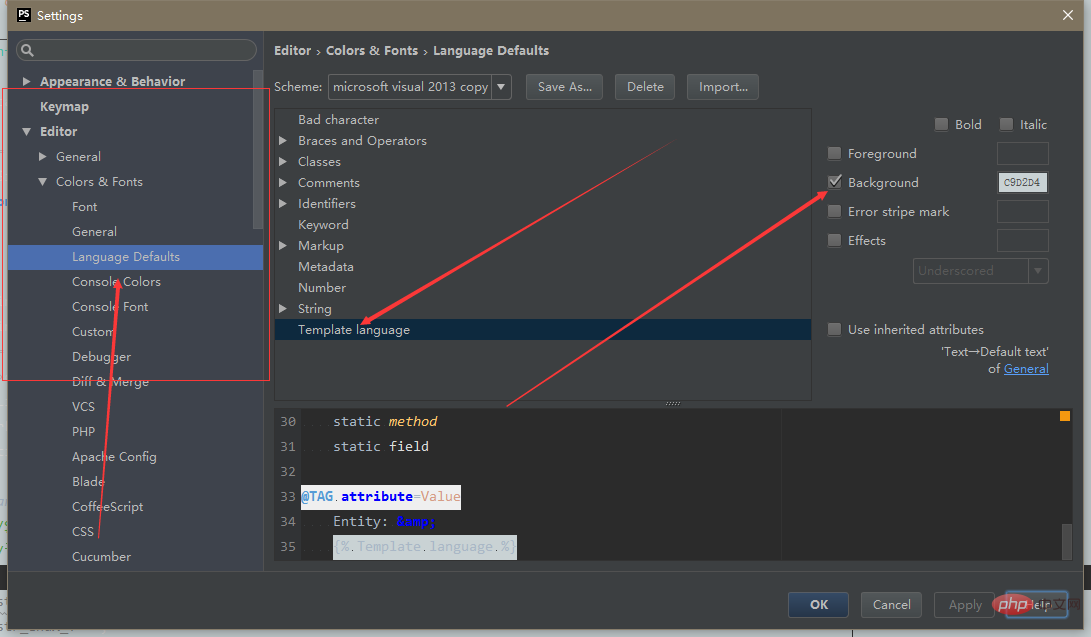
を好みます。
以上がPHPStormで好きなテーマを設定する方法(画像と文章で詳しく解説)の詳細内容です。詳細については、PHP 中国語 Web サイトの他の関連記事を参照してください。